Terrascan スキャン履歴を管理する
Terrascan ユーザーインターフェースでは、Terrascan スキャン履歴をいくつかの方法で管理できます。スキャンのスキャン履歴ページを使用して、スキャンの起動、スキャン設定の編集、スキャン結果のダウンロード、完了したスキャンに使用された設定の表示、スキャンの履歴と結果の削除を行うことができます。
始める前に
-
Nessus インスタンスで Terrascan をインストールします。
Terrascan スキャン履歴ページに移動する方法
-
左側のナビゲーションペインの [Resources] (リソース) で、[Terrascan] をクリックします。
[Scans] (スキャン) ページが表示されます。
-
表示するスキャンの行をクリックします。
[Scan Details] (スキャンの詳細) ページが開き、デフォルトで [Violations] (違反) タブが開きます。
-
[History] (履歴) タブをクリックします。
[History] (履歴) ページが表示されます。
-
次のいずれかを行います。
-
スキャンを起動します。
-
スキャン設定を編集します。
-
完了したスキャンのスキャン結果をダウンロードします。
-
スキャンの違反のサマリーをエクスポートします。
-
 スキャンのコマンド出力をダウンロードします。
スキャンのコマンド出力をダウンロードします。
-
コマンド出力をダウンロードするスキャンにカーソルを合わせます。
-
スキャン行で、
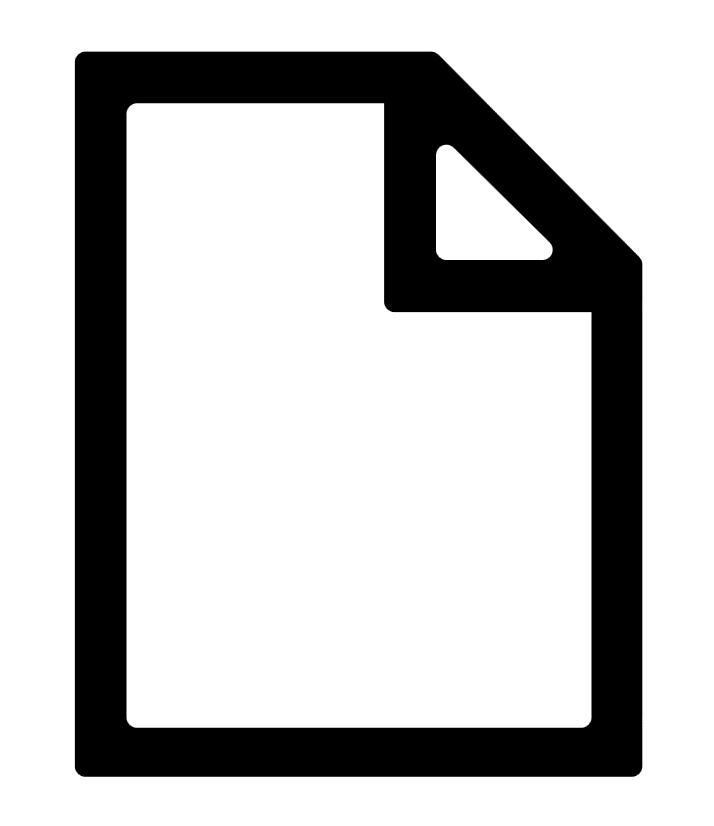 ボタンをクリックします。
ボタンをクリックします。コマンド出力は、.txt ファイルとしてダウンロードされます。
-
-
 完了したスキャンに使用されていた設定を表示します。
完了したスキャンに使用されていた設定を表示します。
-
コマンド出力をダウンロードするスキャンにカーソルを合わせます。
-
スキャン行で、
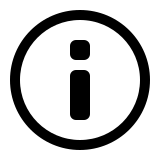 ボタンをクリックします。
ボタンをクリックします。[Config Details] (設定の詳細) ウィンドウが表示され、スキャンの設定が表示されます。
-
-
 スキャンの履歴と結果を削除します。
スキャンの履歴と結果を削除します。
-
履歴と結果を削除するスキャンにカーソルを合わせます。
-
スキャン行で、
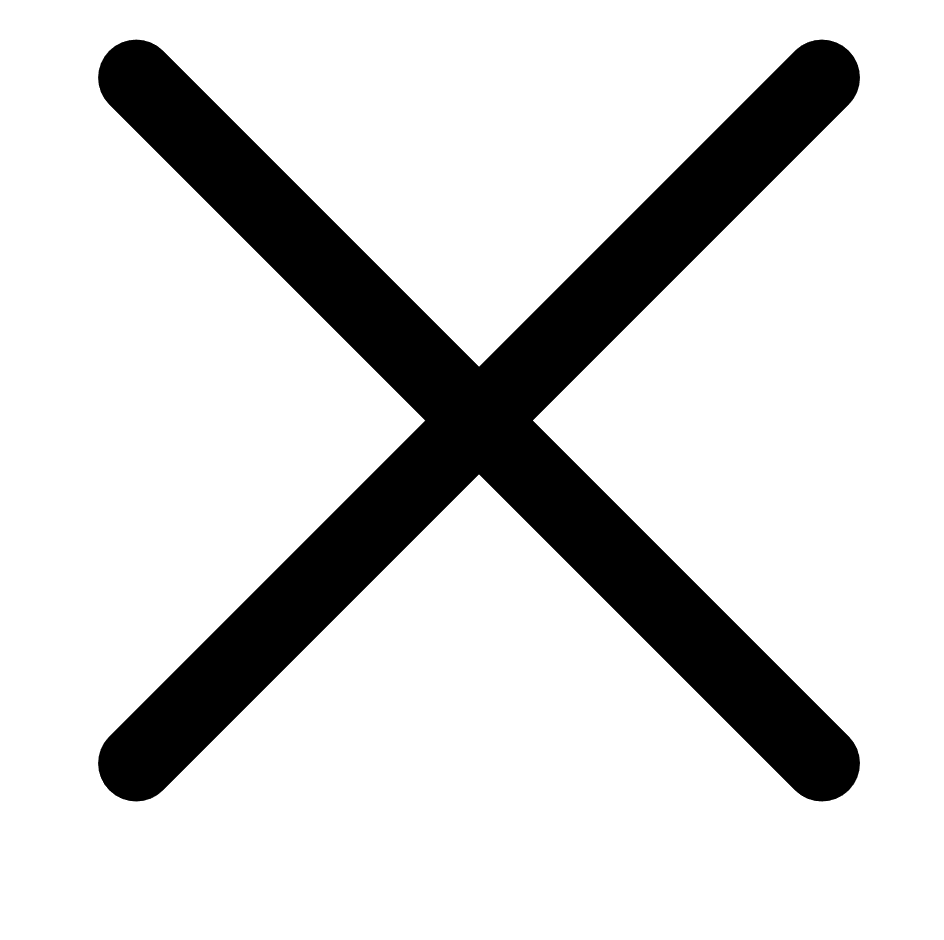 ボタンをクリックします。
ボタンをクリックします。[Delete Result] (結果を削除する) ウィンドウが表示されます。
-
[Delete] (削除) をクリックします。
Nessus は、スキャン履歴および関連する結果をスキャン履歴ページから削除します。
-
-